DHCP (Dynamic Host Configuration Protocol) é o protocolo que distribui endereços IPs, para as máquinas. Dessa forma, cada máquina que faz uma requisição recebe um endereço IP e um gateway. Então, vamos ver como configurar DHCP no roteador cisco!
LAB “ Configurando DHCP no roteador Cisco
Objetivos:
- Configurar RoteadorÂ
- Configurar SwitchesÂ
- Configurar Vlans
- Configurar Sub-interfaces
- Interfaces Trunk
 Topologia:
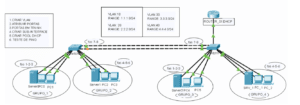
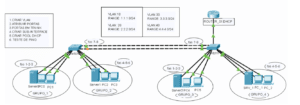
Configurando Roteador
Configurando Sub-interfaces no roteador:
- Acesse o ROUTER_DHCP e vá até a aba CLI
- Entre com o comando Enable para acessar o modo privilegiado.Â
- Entre com o comando configure terminal para entrar no modo de configuração
Execute os seguintes comandos, para configurar as sub-interfaces no roteador
Router(config)#interface GigabitEthernet0/0/0.10
Router(config)#encapsulation dot1Q 10
Router(config)#ip address 1.1.1.1 255.255.255.0
![]()
![]()
Router(config)#interface GigabitEthernet0/0/0.20
Router(config)# encapsulation dot1Q 20
Router(config)# ip address 2.2.2.1 255.255.255.0
![]()
![]()
Router(config)#interface GigabitEthernet0/0/0.30
Router(config)# encapsulation dot1Q 30
Router(config)# ip address 3.3.3.1 255.255.255.0
![]()
![]()
Router(config)#interface GigabitEthernet0/0/0.40
Router(config)# encapsulation dot1Q 40
Router(config)# ip address 4.4.4.1 255.255.255.0
![]()
![]()
End
Configurando o serviço DHCP no roteador cisco:
- Acesse o ROUTER_DHCP e vá até a aba CLI
- Entre com o comando Enable para acessar o modo privilegiado.Â
- Entre com o comando configure terminal para entrar no modo de configuração
Execute os seguintes comandos, para configurar o DHCP no roteador
!
Router(config)#ip dhcp excluded-address 1.1.1.1
Router(config)#ip dhcp excluded-address 2.2.2.1
Router(config)#ip dhcp excluded-address 3.3.3.1
Router(config)#ip dhcp excluded-address 4.4.4.1
![]()
![]()
Router(config)#ip dhcp pool GRUPO_1
Router(config)#network 1.1.1.0 255.255.255.0
 Router(config)#default-router 1.1.1.1
![]()
![]()
Router(config)#ip dhcp pool GRUPO_2
Router(config)#network 2.2.2.0 255.255.255.0
Router(config)#default-router 2.2.2.1
![]()
![]()
Router(config)#ip dhcp pool GRUPO_3
Router(config)#network 3.3.3.0 255.255.255.0
Router(config)#default-router 3.3.3.1
![]()
![]()
Router(config)#ip dhcp pool GRUPO_4
Router(config)#network 4.4.4.0 255.255.255.0
Router(config)#default-router 4.4.4.1
![]()
![]()
!
end
Configurando o switches:
Configurando switch1
- Acesse o Switch1 e vá até a aba CLI
- Entre com o comando Enable para acessar o modo privilegiado.Â
- Entre com o comando configure terminal para entrar no modo de configuração
Execute os seguintes comandos, para configurar as Vlans no switch1
!
Vlan 10Â Â Â
name GRUPO_1
![]()
![]()
Vlan 20Â Â Â
name GRUPO_2Â
![]()
![]()
Vlan 30Â Â
name GRUPO_3Â Â Â Â Â Â Â
![]()
![]()
Vlan 40Â Â
name GRUPO_4Â Â Â Â Â Â Â Â Â Â Â Â Â Â Â Â Â Â Â
![]()
![]()
interface FastEthernet0/1
 switchport access vlan 10
![]()
![]()
interface FastEthernet0/2
 switchport access vlan 10
![]()
![]()
interface FastEthernet0/3
 switchport access vlan 10
![]()
![]()
interface FastEthernet0/4
 switchport access vlan 20
![]()
![]()
interface FastEthernet0/5
 switchport access vlan 20
![]()
![]()
interface FastEthernet0/6
 switchport access vlan 20
![]()
![]()
interface FastEthernet0/7
 switchport mode trunk
![]()
![]()
interface FastEthernet0/8
 switchport mode trunk
![]()
![]()
End
Configurando switch2
- Acesse o Switch2 e vá até a aba CLI
- Entre com o comando Enable para acessar o modo privilegiado.Â
- Entre com o comando configure terminal para entrar no modo de configuração
Execute os seguintes comandos, para configurar as Vlans no switch2
!
Vlan 10Â Â Â
name GRUPO_1
!
Vlan 20Â Â Â
name GRUPO_2Â Â Â Â Â Â Â
!       Â
Vlan 30Â Â
name GRUPO_3
!
Vlan 40Â Â
name GRUPO_4Â Â Â Â Â Â Â Â Â Â Â Â Â Â Â Â Â Â Â
!
interface FastEthernet0/1
 switchport access vlan 30
!
interface FastEthernet0/2
 switchport access vlan 30
!
interface FastEthernet0/3
 switchport access vlan 30
!
interface FastEthernet0/4
 switchport access vlan 40
!
interface FastEthernet0/5
 switchport access vlan 40
!
interface FastEthernet0/6
 switchport access vlan 40
!
interface FastEthernet0/7
 switchport mode trunk
!
interface FastEthernet0/8
 switchport mode trunk
!
interface FastEthernet0/9
 switchport mode trunk
![]()
![]()
End
Após aplicar as configurações nos equipamentos, conectar os computadores e servidores conforme a topologia
para um melhor entendimento do laboratório acompanhe o passo a passo no vídeo no:
Youtube pelo link: https://www.youtube.com/watch?v=HOHf848gbsc






